文章目录
1. Flymcu
2. 操作流程
2.1 设备准备
2.2 硬件连接
2.3 设置BOOT引脚
2.4 配置
2.5 下载程序
1. Flymcu
Flymcu软件可以通过串口给STM32下载程序,如果没有STLINK的时候,就可以使用这个来烧录程序。软件不用安装,直接打开就行。
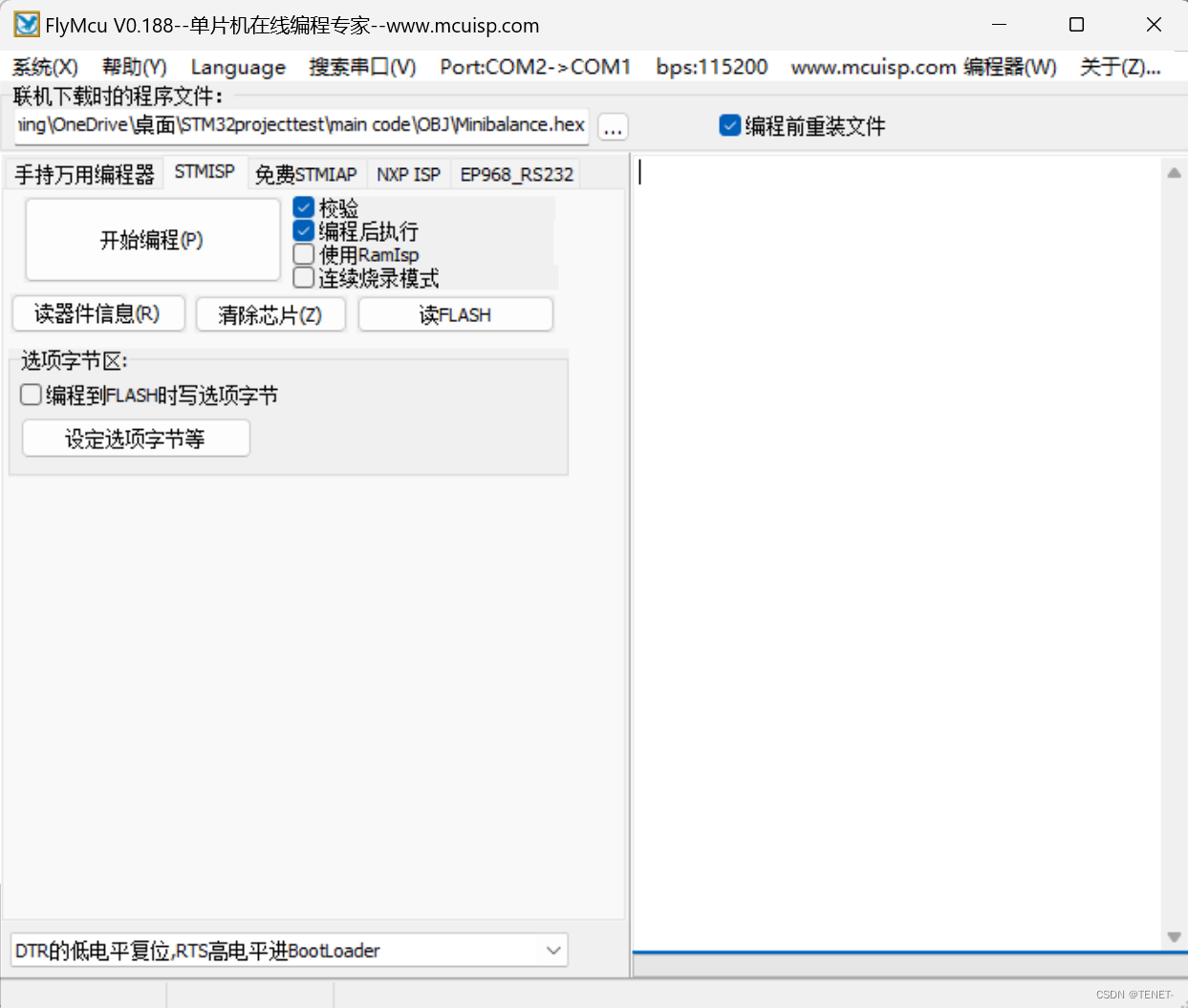
2. 操作流程
2.1 设备准备
STM32
串口连接器

2.2 硬件连接
| STM32 | 串口工具 |
| Usart 1 RX | TX |
| Usart 1 TX | RX |
| GND | GND |
这里要注意,stm32必须使用Usart 1进行串口通信,因为串口下载功能只适配串口1,供电正常USB或者5V供电就可以。
2.3 设置BOOT引脚
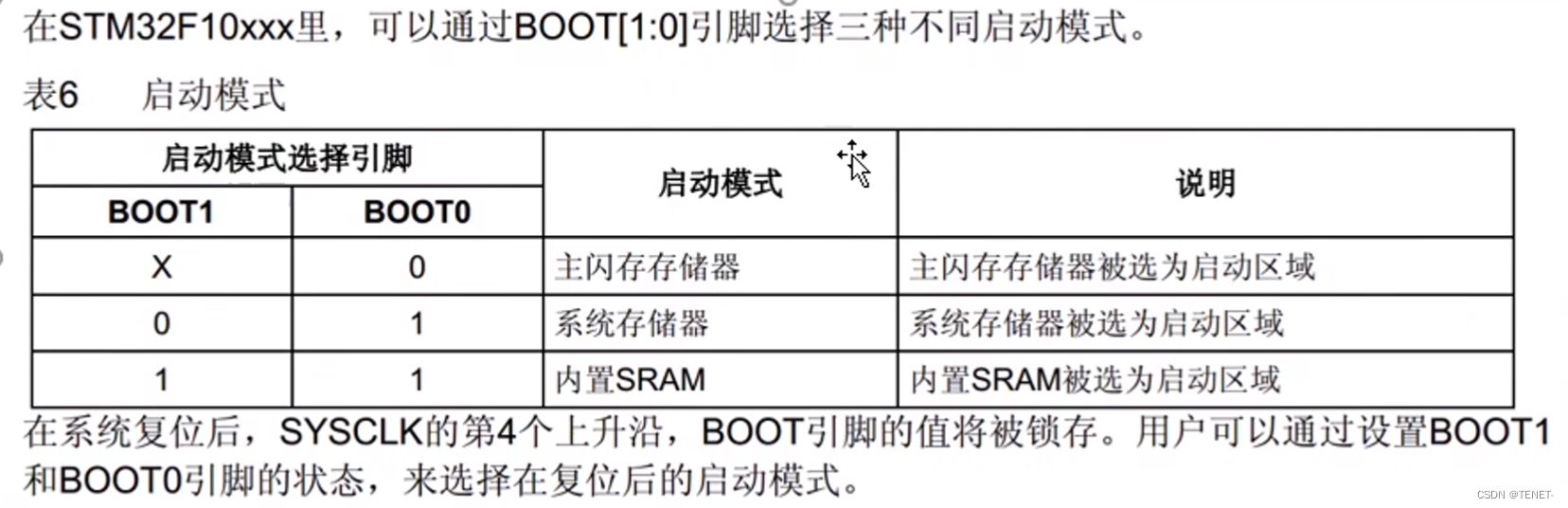
为了让stm32执行BootLoader程序,要配置BOOT引脚。
找到stm32上面的boot引脚跳线帽,将BOOT0引脚的跳线帽插到右边,配置BOOT0引脚为1。BOOT1引脚还是保存为0,接着按一下Reset复位键。因为stm32只有在复位时才会读取BOOT引脚。
此时,芯片进入BOOTLoader程序。
2.4 配置
为了实现串口下载,需要配置工程文件,生成一个HEX文件,先使用keil打开文件,然后点击小锤子(工程选项),点击Output,勾选Creat HEX File。
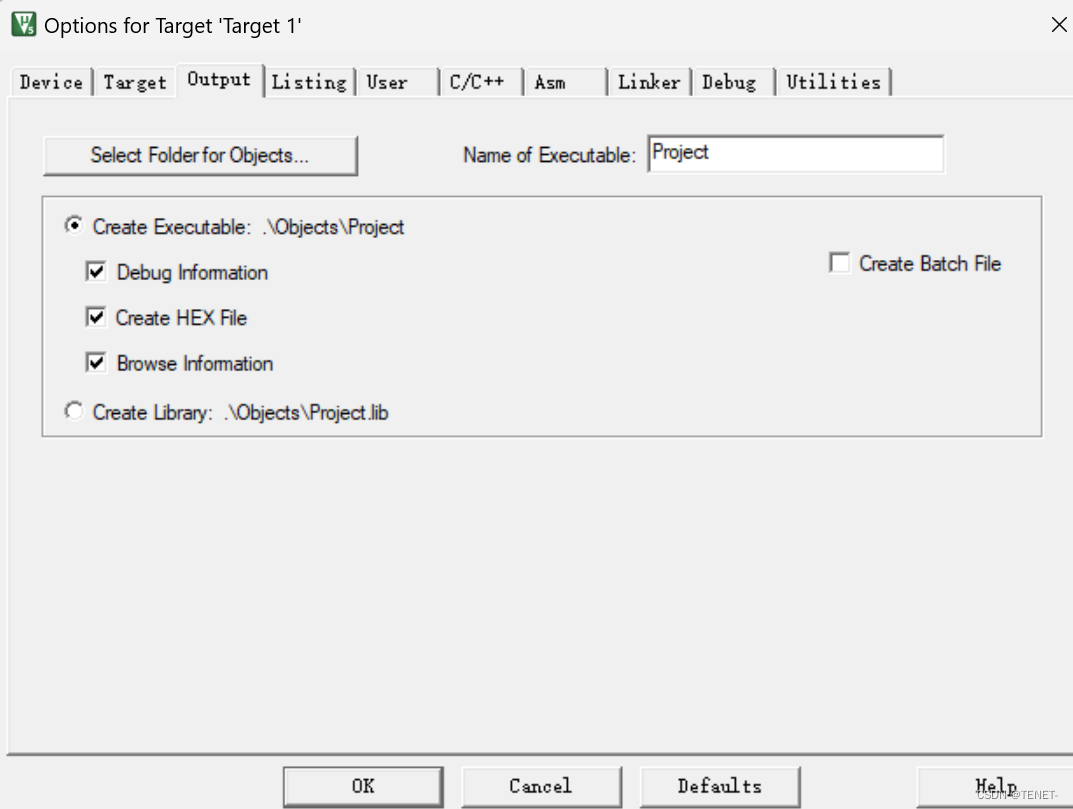
然后编译工程,这个时候在工程文件中的Objects文件夹中就可以找到HEX文件。

2.5 下载程序
打开Flymcu软件,点击搜索串口,然后点击连接串口。
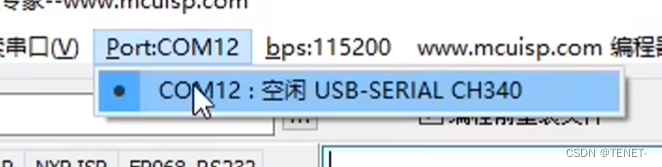
波特率默认115200
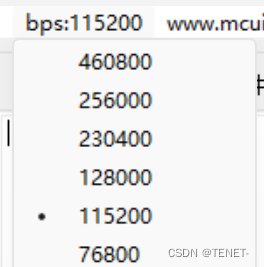
接着选择程序文件,选择刚刚生成的HEX文件。
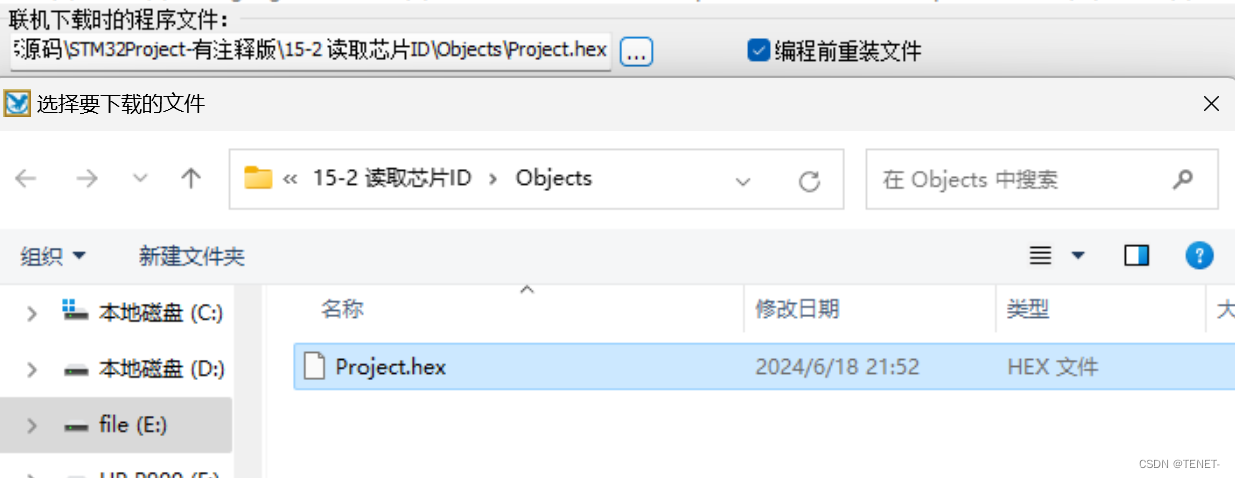
其他配置默认不变,然后点击开始编程。显示下载成功以后就代表程序烧录成功。
下载完成后,将stm32的BOOT0引脚的跳线帽拔下来,重新插到左边配置为0,然后点击Reset复位就可以了。
注意:有的stm32核心板自带一键下载功能,这个时候就不用反复调整BOOT引脚的跳线帽了,但是这时候需要调整Flymcu的BOOTLOADER进入方式,一般选择DTR低电平复位,RTS高电平进。
但如果是不支持一键下载的,就要手动调整BOOT引脚,这个时候选择哪个都行。

总之,使用串口下载应该作为备用选项,最方便的下载方式还是直接使用ST-LINK。


![[Python学习篇] Python字典](http://pic.xiahunao.cn/[Python学习篇] Python字典)
















